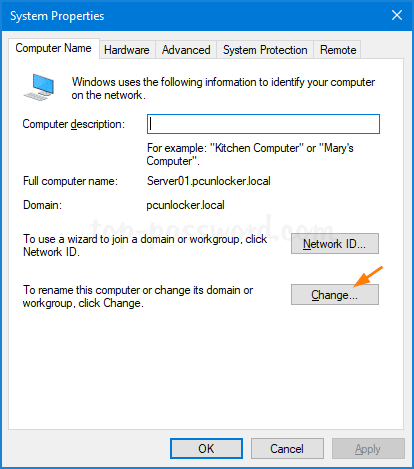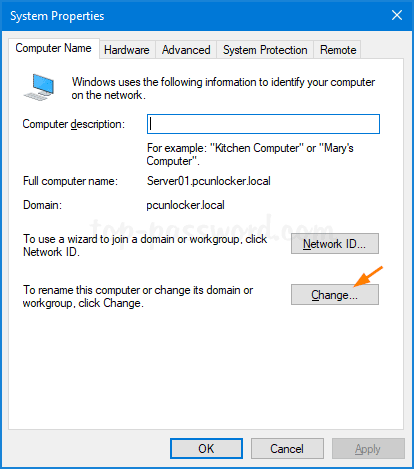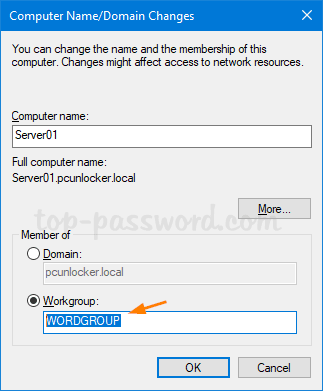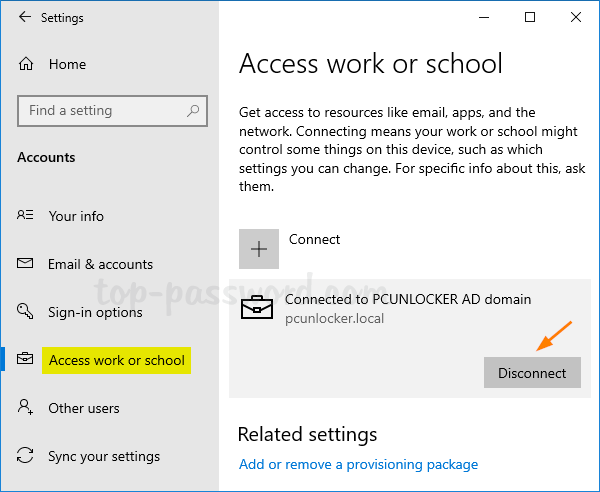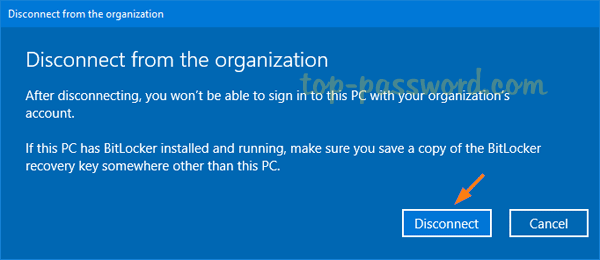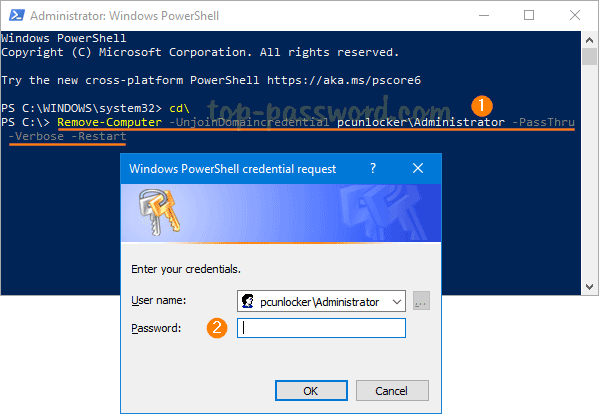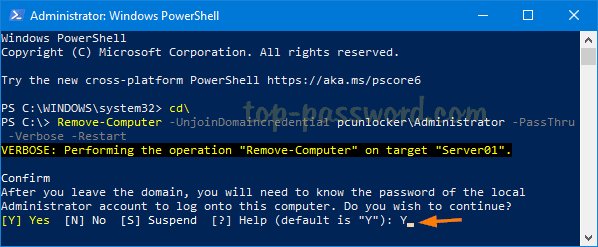Kā noņemt datoru no domēna, kas vairs nepastāv, vai atvienoties no domēna un atkārtoti pievienoties tam, neatiestatot lietotāja profilu? Šajā rokasgrāmatā Quantrimang.com parādīs 3 metodes Windows 10 datoru noņemšanai no domēna.
Piezīme . Pirms darba sākšanas jums ir jāpiesakās sistēmā Windows 10, izmantojot lokālā administratora kontu, nevis domēna kontu.
1. metode: noņemiet Windows 10 datoru no domēna, izmantojot sistēmas rekvizītus
1. Nospiediet tastatūras taustiņu Win+ , pēc tam lodziņā Run ievadiet sysdm.cpl un nospiediet .REnter
2. Kad tiek atvērts sistēmas rekvizītu logs , noklikšķiniet uz pogas Mainīt cilnes Computer Name apakšā .
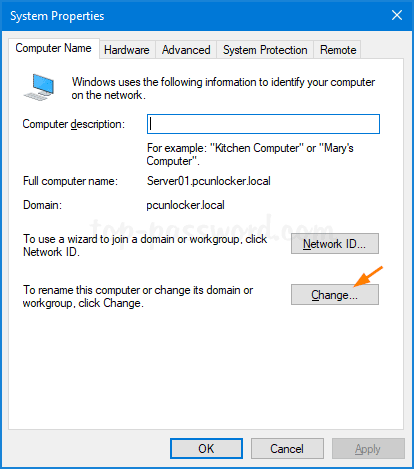
Noklikšķiniet uz pogas Mainīt cilnes Datora nosaukums apakšā
3. Izvēlieties Workgroup , ievadiet tās darba grupas nosaukumu, kuras dalībnieks vēlaties kļūt pēc atvienošanas no domēna. Noklikšķiniet uz Labi.
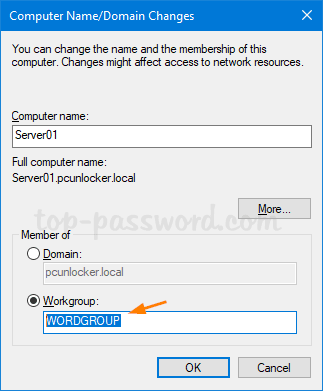
Atlasiet Darba grupa
4. Kad tiek prasīts, noklikšķiniet uz Labi .
Jums tiks lūgts restartēt datoru, lai izmaiņas varētu piemērot.
2. metode: noņemiet Windows 10 datorus no domēna, izmantojot lietojumprogrammu Iestatījumi
1. Atveriet lietotni Iestatījumi un pārejiet uz sadaļu Konti > Piekļuve darbam vai skolai . Labajā pusē noklikšķiniet uz ikonas Savienots ar (jūsu domēnu) AD domēnu , pēc tam noklikšķiniet uz Atvienot.
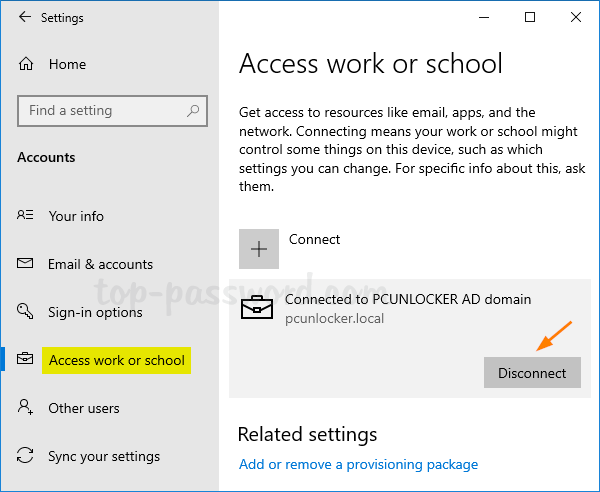
Noklikšķiniet uz ikonas ar nosaukumu Savienots ar (jūsu domēnu) AD domēnu, pēc tam noklikšķiniet uz Atvienot
2. Noklikšķiniet uz Jā , lai apstiprinātu.
3. Kad tiek parādīta uzvedne Atvienot no organizācijas , noklikšķiniet uz Atvienot.
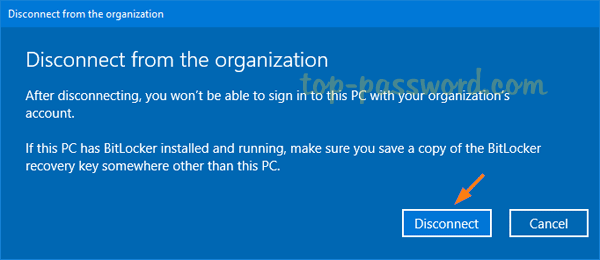
Kad tiek parādīta uzvedne Atvienot no organizācijas, noklikšķiniet uz Atvienot
4. Pēc restartēšanas Windows 10 dators tiks atvienots no Active Directory domēna .
3. metode: noņemiet Windows 10 datoru no domēna, izmantojot PowerShell
1. Atveriet Windows PowerShell ar administratora tiesībām , ievadiet šo komandu, lai atvienotos no domēna.
Remove-Computer -UnjoinDomaincredential Domain_Name\Administrator -PassThru -Verbose -Restart -Force
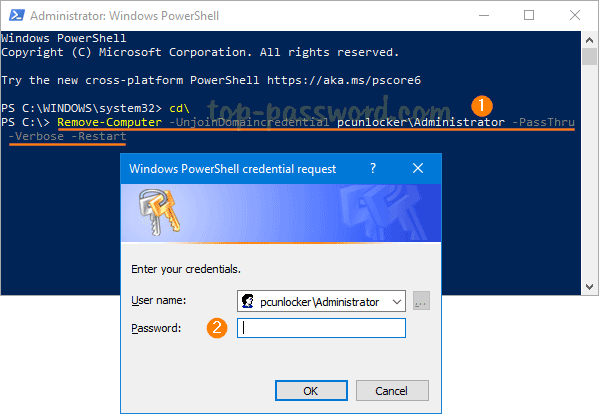
Kad tas tiek prasīts, ievadiet domēna administratora paroli
Kad tiek prasīts, ievadiet domēna administratora paroli un noklikšķiniet uz Labi.
2. Jūs redzēsiet brīdinājumu: pēc domēna atstāšanas jums būs jāzina vietējā administratora konta parole, lai pieteiktos šajā datorā. ( Pēc domēna atstāšanas jums būs jāzina vietējā administratora konta parole, lai pieteiktos šajā datorā ). Pieskarieties, Ylai turpinātu.
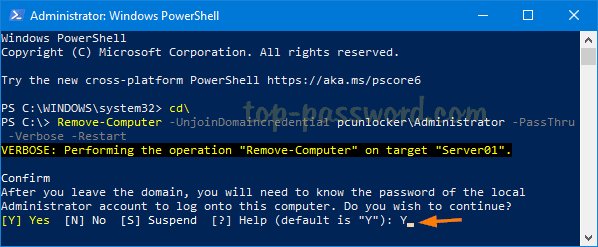
Ievadiet Y, lai turpinātu
3. Restartējiet datoru, lai pabeigtu šo reģistrācijas atcelšanas procesu.